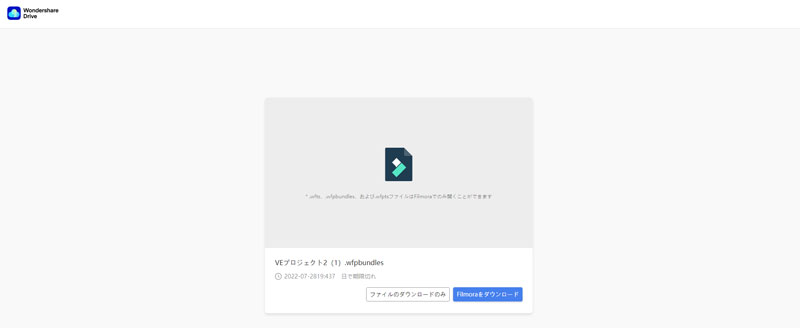ユーザーガイド Windows版
-
はじめに-Win
-
新機能
-
システム要件
-
スタートアップ画面
-
パネルレイアウト
-
プロジェクトの作成
-
インポート
-
PC録画
-
ビデオ編集
-
色編集
-
オーディオ編集
-
アニメーション編集
-
スピード編集
-
AI編集
-
動画エフェクト素材
-
動画トランジション
-
オーディオ素材
-
タイトル素材
-
エレメント素材
-
クリップのエクスポート
-
Wondershareドライブ
-
パフォーマンス向上
Filmora チュートリアル動画
Filmora 9 & 10 ユーザーガイド
Wondershare Driveを使用してファイルを共有する
Wondershare Driveでは、動画やプロジェクトファイルを人と簡単に共有することができます。他の人もあなたの共有動画を確認し、プロジェクトファイルを編集することができます。
注:
共有プロジェクトファイルはFilmora内での編集のみサポートされています。ファイルの共有手順:
共有アイコンを見つける
Filmoraで動画やプロジェクトファイルを共有する方法は2通りあります。
- 「クラウドプロジェクト」を見つけ、共有したいプロジェクトを選択して共有アイコンをクリックします。
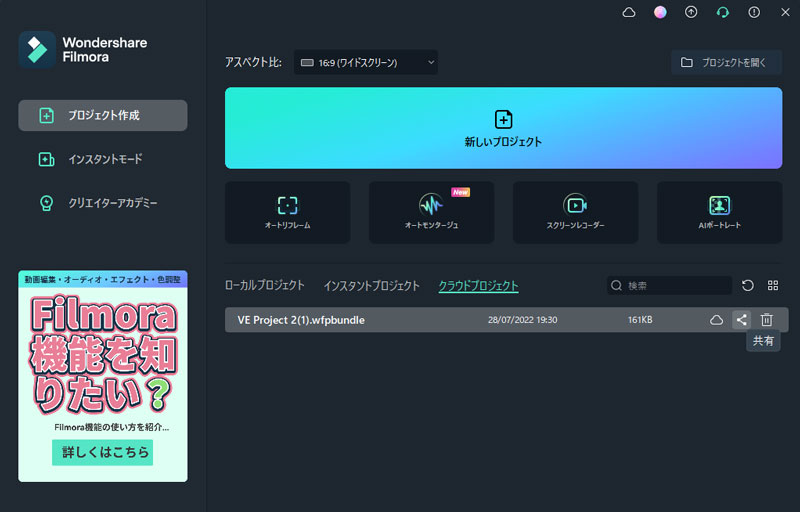
- または、上部の「Cloud」アイコンをクリックして共有アイコンをクリックすることもできます。
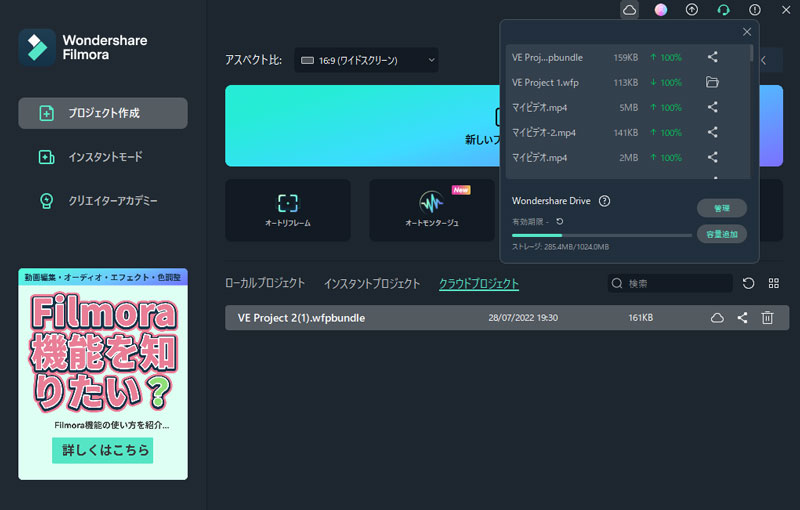
共有オプションを編集する
ファイルをパスワード付き/なしで共有することができます。有効期限は約1、7、30日になります。
- パスワード付きで共有する場合、好きなパスワードを設定することができます。Filmoraは4つの英数字をパスワードとしてサポートしています。
- パスワード無しで共有する場合、有効期限を選択するだけでOKです。
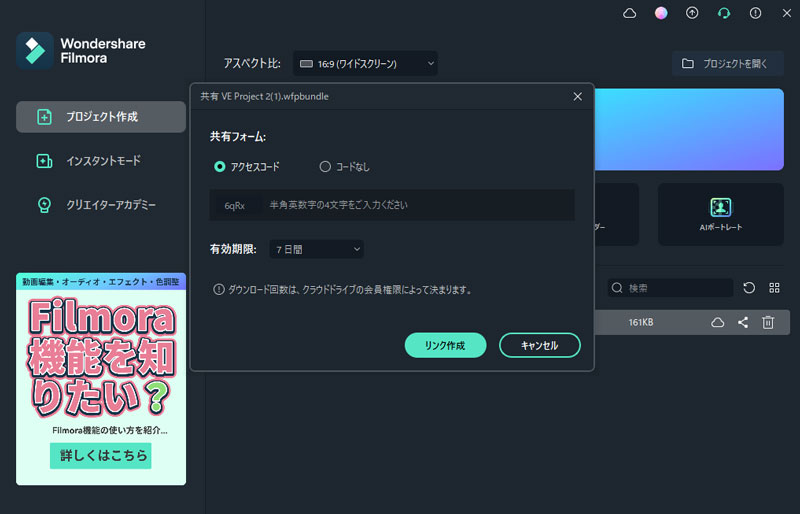
共有リンクを作成する
共有オプションを設定後、共有リンクを作成することができます。
「コピー」をクリックして素早くリンクをコピーし、他のユーザーと共有しましょう!
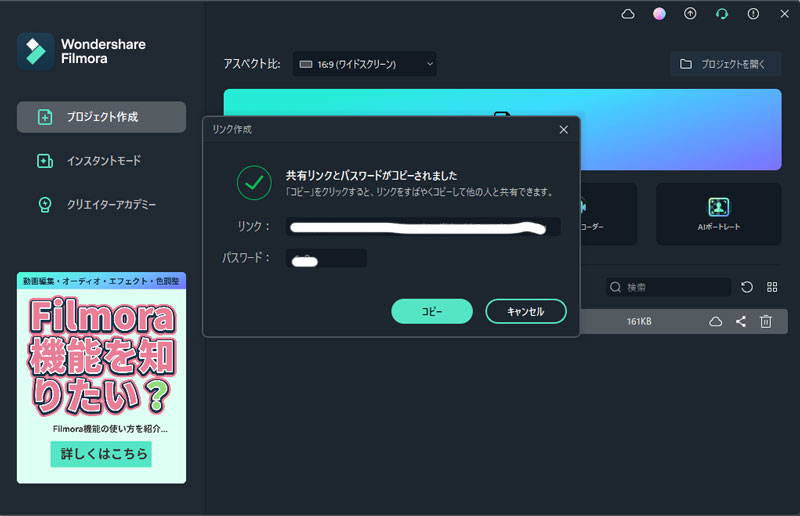
他の人がリンクを開き、あなたが共有している内容をみることができます。